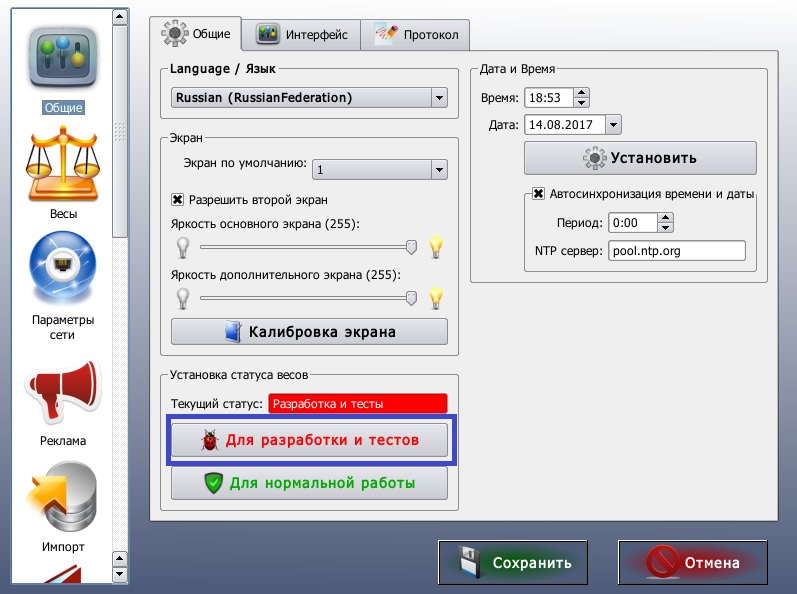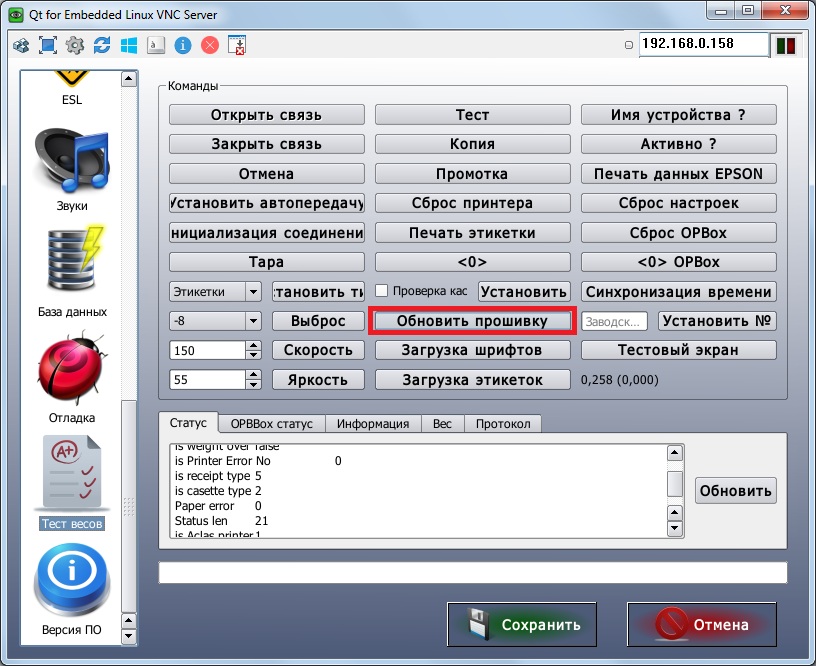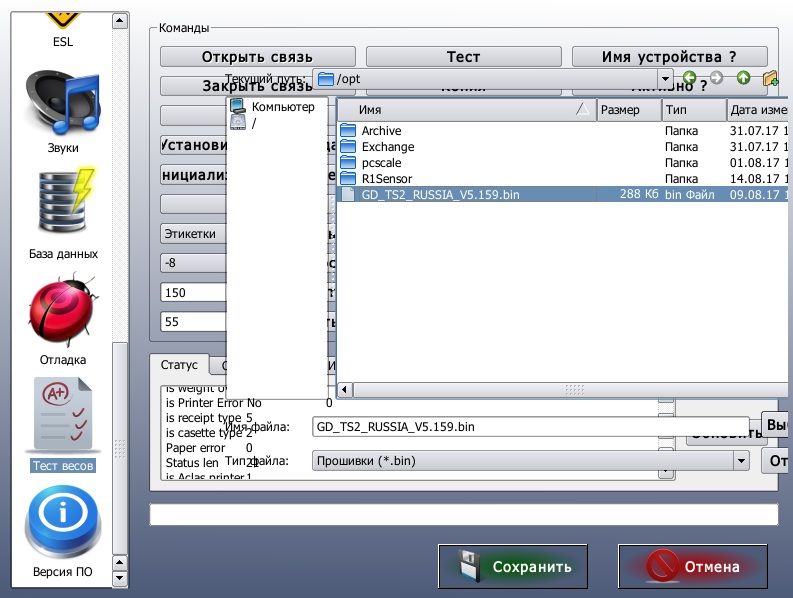Обновление прошивки весового модуля LS515: различия между версиями
(→Обновление прошивки весового модуля из настроек весов LS515) |
Michael (обсуждение | вклад) (→Обновление прошивки весового модуля из меню настроек) |
||
| (не показано 8 промежуточных версий этого же участника) | |||
| Строка 1: | Строка 1: | ||
| + | __TOC__ | ||
| + | |||
| + | = Автоматическое обновление прошивки весового модуля весов LS515 = | ||
При загрузке основного ПО весового комплекса, ПО проверяет текущую версию прошивки печатающего модуля, если версия прошивки не удовлетворяет минимальным требованиям производится автоматическая перепрошивка печатающего модуля. | При загрузке основного ПО весового комплекса, ПО проверяет текущую версию прошивки печатающего модуля, если версия прошивки не удовлетворяет минимальным требованиям производится автоматическая перепрошивка печатающего модуля. | ||
При необходимости минимальный номер прошивки можно изменить посредством файла настроек. | При необходимости минимальный номер прошивки можно изменить посредством файла настроек. | ||
| − | Для этого необходимо в файле | + | Для этого необходимо в файле {{Путь к файлу|\opt\R1Sensor\Settings\R1Sensor.ini}} в группе {{Пункт меню|Debug}} установить значения полей {{Пункт меню|ScaleMinimalVersionHigh}} и {{Пункт меню|ScaleMinimalVersionLow}} в соответствующие значения. Например: |
| − | ScaleMinimalVersionHigh=5 | + | <code>''ScaleMinimalVersionHigh'' = '''5'''</code> |
| − | ScaleMinimalVersionLow=132 | + | <code>''ScaleMinimalVersionLow'' = '''132'''</code> |
| − | В таком случае все прошивки менее | + | В таком случае все прошивки менее '''5.132''' будут обновлены на самую старшую прошивку из каталога {{Путь к файлу|\opt\R1Sensor\Data\Firmware\}}. |
| − | == Обновление прошивки весового модуля из настроек | + | =Обновление с помощью специального ПО для тестрования весового модуля= |
| + | |||
| + | Подробно использование ПО описано {{Описано в разделе|Тестовое_ПО_весового_модуля_LS515}}. | ||
| + | |||
| + | =Обновление прошивки весового модуля из меню настроек= | ||
Обновить версию весового модуля можно "вручную". Для этого необходимо сделать следующее: | Обновить версию весового модуля можно "вручную". Для этого необходимо сделать следующее: | ||
| − | * Скопировать нужную версию весового модуля в любой каталог в файловой системе весов (к примеру: | + | * Скопировать нужную версию весового модуля в любой каталог в файловой системе весов (к примеру: {{Путь к файлу|/opt}}). |
| + | Рекомендуется для прошивок использовать каталог: {{Путь к файлу|/opt/R1Sensor/Data/Firmware/}}. | ||
| + | Как настроить весы для доступа к файловой системе описано [[Руководство по настройке весов LS515#Раздел "Параметры сети"|здесь]]. | ||
* Переходим в настройки весов. Как зайти в настройки весов описано [[Руководство по настройке весов LS515|здесь]] | * Переходим в настройки весов. Как зайти в настройки весов описано [[Руководство по настройке весов LS515|здесь]] | ||
| − | * В разделе | + | * В разделе {{Пункт меню|Общие}} устанавливаем статус весов {{Кнопка на форме|Для разработки и тестов}} (см. рис.1). Перезагружаем весы. |
| − | [[Файл:Текущий статус.jpg| | + | [[Файл:Текущий статус.jpg|center|мини|797x797px|Рисунок 1 - Статус весов]] |
| − | * Опять входим в настройки, далее в раздел | + | * Опять входим в настройки, далее в раздел {{Пункт меню|Тест весов}}, нажимаем кнопку {{Кнопка на форме|Обновить прошивку}} (см. картинку 2) |
| − | [[Файл:Обновить.jpg| | + | [[Файл:Обновить.jpg|center|мини|816x816px|Рисунок 2]] |
* Выбираем файл прошивки весового модуля в файловой системе (см. рисунок 3). | * Выбираем файл прошивки весового модуля в файловой системе (см. рисунок 3). | ||
| − | [[Файл:Выбор.jpg| | + | [[Файл:Выбор.jpg|center|мини|793x793px|Рисунок 3]] |
| − | * | + | * Перезагружаем весы |
| + | |||
| + | |||
| + | [[Категория:Весы]] | ||
| + | [[Категория:LS515]] | ||
Текущая версия на 17:32, 23 мая 2019
Содержание
Автоматическое обновление прошивки весового модуля весов LS515
При загрузке основного ПО весового комплекса, ПО проверяет текущую версию прошивки печатающего модуля, если версия прошивки не удовлетворяет минимальным требованиям производится автоматическая перепрошивка печатающего модуля.
При необходимости минимальный номер прошивки можно изменить посредством файла настроек.
Для этого необходимо в файле \opt\R1Sensor\Settings\R1Sensor.ini в группе Debug установить значения полей ScaleMinimalVersionHigh и ScaleMinimalVersionLow в соответствующие значения. Например:
ScaleMinimalVersionHigh = 5
ScaleMinimalVersionLow = 132
В таком случае все прошивки менее 5.132 будут обновлены на самую старшую прошивку из каталога \opt\R1Sensor\Data\Firmware\.
Обновление с помощью специального ПО для тестрования весового модуля
Подробно использование ПО описано в соответствующем разделе руководства.
Обновление прошивки весового модуля из меню настроек
Обновить версию весового модуля можно "вручную". Для этого необходимо сделать следующее:
- Скопировать нужную версию весового модуля в любой каталог в файловой системе весов (к примеру:
/opt).
Рекомендуется для прошивок использовать каталог: /opt/R1Sensor/Data/Firmware/.
Как настроить весы для доступа к файловой системе описано здесь.
- Переходим в настройки весов. Как зайти в настройки весов описано здесь
- В разделе
Общиеустанавливаем статус весов Для разработки и тестов (см. рис.1). Перезагружаем весы.
- Опять входим в настройки, далее в раздел
Тест весов, нажимаем кнопку Обновить прошивку (см. картинку 2)
- Выбираем файл прошивки весового модуля в файловой системе (см. рисунок 3).
- Перезагружаем весы